Как убрать зеленый фон в сони вегас 13
Обновлено: 05.07.2024

Довольно часто в фильмах, а особенно фантастических, использую хромакей. Хромакей – это зеленой фон, на котором снимают актеров, а потом уже в видеоредакторе удаляют этот фон и подставляю вместо него необходимое изображение. Сегодня мы рассмотрим, как удалить с видео зеленый фон в Sony Vegas.
Как убрать зеленый фон в Sony Vegas?
1. Для начала загрузите в видеоредактор видео с зеленым фоном на одну дорожку, а также видео или изображение, на которое вы хотите его наложить, на другую дорожку.

2. Затем необходимо перейти во вкладку видеоэффектов.

3. Здесь вам необходимо найти эффект «Chroma Key» или же «Разделитель по цветовому тону» (название эффекта зависит от вашей версии Сони Вегас) и наложить его на видео с зеленым фоном.

4. В настройках эффекта необходимо указать, какой цвет нужно удалить. Для этого нажмите на палитру и пипеткой нажмите на зеленый цвет в окне предпросмотра. Также поэкспериментируйте с настройками и подвигайте ползунки для получения более четкого изображения.

5. Теперь, когда зеленый фон не видно и остался только определенный объект с видеозаписи, вы можете накладывать его на любое видео или изображение.

С помощью эффекта «Chroma Key» вы можете создавать кучу интересных и забавных видеозаписей, стоит только включить фантазию. Также вы сможете найти множество футажей на хромакее в интернете, которые сможете использовать в монтаже.

Отблагодарите автора, поделитесь статьей в социальных сетях.


Привет всем, дорогие друзья. Сегодня мне хотелось бы вам поведать, как в сони вегас убрать зеленый фон из видео в футаже, либо при использовании экрана с хромакеем. На самом деле это очень важная штука в видеомонтаже, особенно в профессиональном. Ведь именно благодаря однотонному экрану можно облегчить монтаж роликов и целых фильмов. Именно этим и пользуются отечественные и зарубежные киноделы, клипмейкеры и даже блогеры. Ну да ладно. Приступим к работе.
Что такое хромакей
Я не сомневаюсь, что большинство людей знает, что такое хромакей и зачем он нужен. Но все таки вкратце поясню, чтобы вопросов больше не оставалось. По сути это просто однотонный экран любого цвета, на фоне которого происходит некое действие. На финальном монтаже этот экран убирают буквально в пару кликов, после чего накладывают свой фон, либо отдельных персонажей и прочую графику.
Многие ошибочно предполагают, что он может быть только зеленым, но на самом деле это не так. Часто можно увидеть и синие фоны. Тут все дело в том, чтобы цвета были максимально отделены от цвета кожи и других элементов. Если пренибречь этим моментом, то можно не только удалить фон, но и часть персонажа. Поэтому применяются именно эти цвета.
Салатовый цвет не так часто можно встретить в виде предметов одежды или окружения, поэтому хромакей такого цвета и принято использовать. Но если вдруг случится тк, что в центре сюжета должен быть предмет светлозеленого цвета, то тогда экран заменят на синий или какой-то другой. Ведь даже из-за того же синего фона могут пострадать джинсы героев.
Убираем хромакей в Sony Vegas Pro
Прежде, чем приступить к монтажу, хочется сделать небольшое отступление. Если вы полный новичок в Сони Вегас, то рекомендую вам прочитать мою статью для начинающих, чтобы знать какие-то азы.
Ну а теперь приступим непосредственно к удалению самого фона. Только для начала подготовим все. Допустим, я поставлю шагающего Винни-Пуха на зеленом фоне, а под ним картинку с каким-нибудь пейзажем. В итоге, пусть он у меня идет от левого к правому краю.

Это то, чего мы и добивались. Но давайте доделаем все до конца.
Другие способы удаления хромакея
Ну и я совершу ошибку, если не покажу вам другие способы удаления фона. Они практически не отличаются от того, о чем мы говорили, но для общего развития я их покажу.
Video FX
Можно убрать фон еще проще. Причем при этом даже не нужно залезать в Event FX. Достаточно лишь войти на вкладку Video FX и выбрать пункт «Croma Keyer» . Вам покажется окошко с доступными эффектами данной функции. Если у нас стоит зеленый фон в сони вегас, то нужно выбрать либо «Green Screen» , либо «Pure Green Screen» . Для этого зажмите левую кнопку мыши на любом из данных эффектов и спустите ее на таймлайн с медведем.
У вас откроется окно со знакомым эффектом. Но теперь вы можете не мудрить с пипеткой, а просто закрыть его и сразу посмотреть на результат.
Preset
Второй вариант такжеподразумевает отсутствие пипетки. Но вам все равно предстоит повторить шаги с 1 по 3 в основном способе. То есть выбрать эффект «Sony Chroma Keyer» . Только теперь, вместо пипетки жмем на выпадающий список «Preset» и выбираем «Pure Green Screen» . После этого закрываем окно и смотрим на наш результат.
Анимация
Ну а теперь, сделаем так, чтобы наш мультяшный медведь наконец дошел до нужной точки. Нам поможет функция Pan/Crop , о которой я рассказывал здесь. Но чтобы не запутаться, я покажу вам на примере.
Первым делом жмем на Pan/Crop на футаже с медведем.

Далее, обязательно ставим ползунок на первый кадр, чтобы в дальнейшем у нас не было проблем с его передвижением. Также обязательно перетащите советского медведя в в левый нижний угол, чтобы он начал свой путь оттуда. Для этого зажимаем левую кнопку мыши внутри рамки. Также, по ситуации смотрим нужно ли нам уменьшать или увеличивать рамку или самого персонажа. Это можно сделать зажав левой кнопкой мыши на углах этой самой рамки.

Теперь начинаем его движение. Мне нужно, чтобы Винни был в центре поля через три секунды. Для этого я ставлю ползунок примерно на 3 секунды, а самого Пуха двигаю в центр, зажав на нем левую кнопку мыши. Даже можно немного опустить его чуть ниже, ведь тропинка у нас идет по нижней дуге. После этого у нас автоматически поставится якорь или ключевой кадр.

Далее, нам нужно, чтобы мишка дошел до конца. Поэтому ставим ползунок еще через пару-тройку секунд, то есть на шестой или седьмой. Самого же Пуха мы отправим за область экрана, поэтому убираем его за правый край рамки. Это не значит, что его не будет. Это значит, что он там окажется через 6 секунд после начала своего пути.

Теперь окно Pan/Crop можно закрыть и посмотреть, что у нас получилось, нажав на Play. Как видите, теперь наш медвежонок дошел от начала поля в его конец. Вот только у меня получилось, что он как-то слишком медленно идет. Поэтому еще раз заходим в Pan/Crop и двигаем наши ползунки на 2 и 4 секунды. Так будет лучше.
Как видите, благодаря тому, что в сони вегас убрать зеленый фон, получаются очень интересные сюжеты. Вы можете менять фоны как угодно, можете дублировать одинаковых персонажей на одном экране, добавлять сторонние предметы, чтобы было еще интереснее. Возможности хромакея безграничны. Достаточно лишь убрать этот однотонный фон.
В некоторых фильмах этот эффект даже использовался, чтобы убирать конечности у персонажей. Например, из актера Гэри Синиза сделали безногого инвалида после войны. А все, что для этого потребовалось, это надеть на его ноги специальные синие хромакейные гольфы.

Ну а если вы хотели бы изучить видеомонтаж на серьезном профессиональном уровне, то рекомендую вам изучить эти мощные видеоуроки по работе в видеоредактором Adobe Premier Pro. Настолько полной и грамотно изложенной информации я еще не видел. Вам буквально разжевывают все и показывают на пальцах. Никакой воды и бессмысленных терминов. Все доступно и по полочкам.
Надеюсь, что моя сегодняшняя статья вам понравилась. Поэтому я с нетерпением буду ждать вас снова у себя на блоге. Обязательно вступайте в мои паблики в социальных сетях. Удачи вам. Пока-пока!
Замена зеленого цвета на любой фон на английском языке называется «хромирование». От этого и произошло название хромакей. Проще говоря, с помощью хромакея меняется вся цветовая палитра определённого участка видео. Таким образом, возможно доставить людей в места, существующие только фиктивно. Например, утопический мир Звездных войн или тропический пляж на Карибах.
Причем этот метод предоставляется практически во всех современных видеоредакторах, в том числе Sony Vegas. В этой статье мы поговорим об истории создания этой технологии, а также о том, как убрать хромакей в сони вегас про 13 если он не требуется.

Откуда эта технология?
В первые десятилетия в деле кинопроизводства не было цвета. В начале 1930-х годов в фильмах использовались процедуры, подобные сегодняшнему «зеленому скринингу». Только он работал не с цветом, а с яркостью. Фон был максимально черным. Позже, фактический фон был вставлен посредством двойной экспозиции материала. В обратной форме этот метод все еще используется довольно часто сегодня, например, когда яркое облачное небо заменяется голубым небом с облаками.
В 1940-х годах был использован надлежащий зеленый скрининг. Изобретение даже было награждено премией Оскар, но осело из-за сложной реализации только через два десятилетия. Тем временем были разработаны альтернативные методы показа фиктивного фона. Например, в виде раскрашенных холстов, которые двигаются.
Благодаря оцифровке в области кино, процесс стал намного проще и в настоящее время выполняется на любом коммерчески доступном компьютере. Кроме того, обработка производится в режиме реального времени.

Возможные применения зеленого скрининга
Почему бы не сделать все зеленым? К сожалению, это не так просто, как вы себе представляете. Чтобы снимать перед «зелеными экраном», требуется очень конкретная планировка, большая фантазия, очень хорошая настройка освещения, в идеале также дорогая камера, дополнительные кадры на съемочной площадке, а также рабочая сила в пост-продакшн. Эти условия значительно увеличивают бюджет фильма и ставят под угрозу рентабельность проекта. Хромакей следует использовать, если это действительно необходимо.
Начнем с предпроизводства. Если кто-то планирует реализовать проект с помощью зеленого скрининга, сначала необходимо точно определить, в каких точках проекта должна использоваться технология и что должно быть для нее предназначено.
Поэтому желательно делать наброски, рисовать раскадровки или создавать целые 3D-превью для более сложных проектов. Таким образом, перед началом съемок каждая партия знает что нужно учитывать. Это нельзя недооценивать. Здесь могут ошибаться даже опытные операторы и осветители, что значительно увеличивает усилия при пост-продакшн.
Какой материал следует использовать? В принципе, это почти не имеет значения, если оно имеет однородный оттенок. Цветные фоновые бумаги, например, Tetenal, в цветах «Studio Blue» или «Chromagreen» идеальны и относительно дешевы. Кроме того, использованные детали можно просто отрезать.
Если вы продолжите учитывать функциональность программного обеспечения, используемого для кадрирования зеленых снимков экрана, можно увидеть, что для генерации исключения выдается так, что при наборе текста с зеленым фоном каналы синего и красного вычитаются из зеленого канала. С тонкими светлыми волосами блеск часто развивается в сторону рыжего. Это затрудняет процесс пост-продакшн. Со светлыми волосами синий экран поможет достичь лучших результатов.
Есть аспект одежды, который необходимо учитывать. Если главный герой носит что-то под цвет фона, тогда следует переключиться на другой цвет фона.
На практике это похоже на настройку фона и его освещение наиболее рассеянными источниками света. На камере вы должны достичь яркости около 55% в соответствующем цветовом канале. Таким образом, значения цвета не слишком яркие и не слишком темные. Так что это важно для программного обеспечения.
Удаление хромокея
Инструкция по удалению достаточно проста и не требует сложных манипуляций с программой.
- На одну из дорожек загружаем записанное видео непосредственно с использованием хромокея, на другую используемый фон.
- Переходим на вкладку «видеоэффекты».
- В выпадающем меню находим «Chroma Key» для английской версии, или «Разделитель по цветовому тону» для русской.
- Теперь накладываем его на дорожку с зеленым фоном.
- В палитре выбираем цвет, который требуется удалить. Внимание: требуется подобрать наиболее подходящий оттенок для достижения максимального результата.
- Теперь выбранный фон удален и видео можно соединять. Готово!
Начиная от маленьких каналов на Youtube, заканчивая многомиллионными голливудскими блокбастерами, эта технология завоевала сердца миллионов. Для креативных людей она открывает бесконечное количество возможностей. Теперь вы знаете, как убрать хромакей в сони вегас про 13 и можете сегодня начать знакомиться с этим прекрасным видеоэффектом.


Евгений Логин запись закреплена
Как убрать чёрный фон или изменить на зелёный в Сони Вегас 16?


Положить под редактируемый слой эвент с нужным цветом.


А ничего, что в 13 ты удаляешь фон штатным кеером, а в 16 - BCC плагином, с похожим названием, но другим действием? Что до штатного докрутить не получается? Или уж попробовать остальные кееры от BCC, кстати, очень неплохо отрабатывающими на черном фоне.

Андрей, лучи мерцание мягкий контраст у меня на русском, все остальные видеоэффекты на английском, относительно зелёного фона действия и результат одинаковые что в 13 Разделителем что в 16 ВСС Chroma Key , ну по крайней мере визуально, . а что там за кеер ВСС который удалит чёрный фон? А то я уж собрался в 13той чёрный на зелёный фон 20 раз менять чтоб в 16 монтажить?

BCC Linear Color Key BCC в папке Key & Blend, и штатный VEGAS Chroma Keyer работает абсолютно так же как и в 13 версии

В современном мире всё чаще в использование берут такую программу как Sony Vegas. Если вы начали использовать эту программу и у вас возникла проблема с зелёным фоном, можете не беспокоиться. Решение есть.
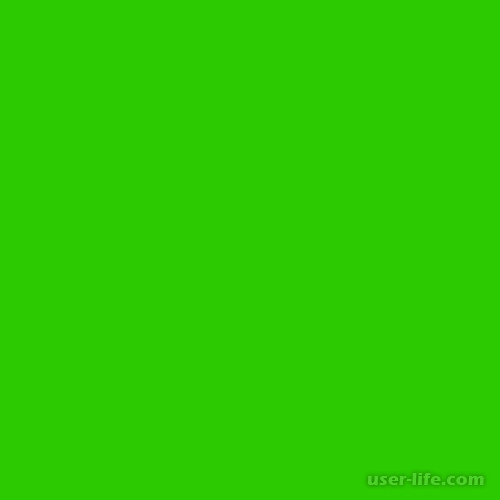
Технология, благодаря которой можно сделать имеющийся цвет невидимым, называется Chroma key. Говоря простым языком, во время съемки на одном фоне единого цвета, в дальнейшим можно сменить его на более приемлемый и подходящий.
За счет того что используется Chroma key один из фоновых цветов становится прозрачным. Такая опция называется «Прорезка по цвету».
Sony Vegas Pro
Программа создана, для того чтобы проводить монтаж видеоматериала. Особую популярность программа получила за счет универсальности, широкого спектра профессиональных тонкостей и удобного интерфейса.
Очень важным фактом является то, что Вегас – это разработка известной компании Сони (лидер в сфере цифрового видео и общепризнанный бренд).
Плюсы и минусы программы

Разработчики выложились на полную, создавая программу Вегас. Одним из достоинств является понятное и удобное использование. Известный редактор понравится новичкам, но и профессионала предпочитают работать в ней.
На официальном сайте разработчики очень тонко и ясно описывают свой продукт:
1. Точность.
2. Гибкость.
3. Профессионализм.
4. Скорость.
Работать в Вегасе удобно и приятно за счет расположения функций и понятных действий. В пакет Вегаса входят новейшие и инновационные разработки для обработки аудио и видео. В Сони Вегас доступно также:
• стереоскопический 3D контент;
• разнообразные эффекты;
• полный набор инструментов для монтажа звука.
В данной программе имеется огромный выбор фильтров для видео, благодаря которым улучшается качество изображения, а также применяются разнообразные визуальные эффекты.
Конечно, в каждой программе имеются свои инструменты для монтажа видео, но вот в этой программе они удобно расположены и благодаря этому не тратится время на их поиск.
В Вегасе, самые незаметные изменения, направленные на позицию объекта всегда мгновенно отражаются на панели. Это касается:
• ширины;
• высоты;
• смещения по горизонтали и вертикали;
• смещения по оси:
• угол поворота;
• масштаб.
Проделывая без особых усилий все операции с другими объектами, результат работы всегда будет сохраняться. Для непревзойденных и потрясающих результатов используются пикселизация и размытие. В целом стоит пробовать и достигать неповторимых эффектов для своих видеороликов или фото.
Фон в Sony Vegas
Когда исходник готов и видео имеет одноцвет, к примеру, зеленый фон, можно его сделать бесцветным (прозрачным). Как убрать зеленый цвет в Вегасе рассмотрим дальше в статье.
Для начала следует нажать «Event FX». Во всплывшем окне подтвердить действие «ОК». Следует посмотреть на качественные настройки. Лучше выключить плагин «Sony Chroma Keyer». Для этой процедуры достаточно убрать птичку напротив.
Следующий шаг – выбрать пипетку. Провести пробу подходящего цвета. Для этого, в окне предварительного просмотра нужно кликнуть инструментом. После этих действий обратно включается Хромакей.
Дальше можно более детально настроить Chroma Key. Во многих случаях эту опцию настраивают в режиме маски, нажав для этого «Show mask only». Используя режим маска, нужно нажать ползунок (добиваясь черно-белого оттенка).
В настройки Хрома Кея входит:
1. Высокий и низкий пороги
Разрешает настроить верхнее обозначение яркости маски (для создания яркостного диапазона сочетать с низким порогом).
2. Грани маски
Высокие значения обеспечивают незаметный переход при использовании Blur amount.
После завершения настроек следует убрать птичку напротив «Show mask only». Как уже говорилось, настройка Хромакея в маске подходит, но не всегда. Из-за того что коробка CD прозрачную крышку, правильным решением будет настроить самостоятельно Chroma Key.
Для одного клипа можно по нескольку раз применять хромакей. Для устранения двух цветов, запускаются, соответственно, два хромакея.
Алгоритм выбора второго хромакея:
1. Выбираете «Video Event FX».


2. Нажимаете «Plag-in Chain…».

3. Отмечаете «Sony Chroma Keyer».

4. Подтверждаете «add».

Для того чтобы отснять клип в разные времена и с разными локациями применяется комбинированная съемка. Хромакей считается современным методом комбинирования. Простыми словами, человек или объект снимается на однотонном едином цвете фоне, а после, перемещается на нужный фон.
Для телевидения характерно применять рир-экраны, для получения единого фона. От размера экрана зависит и широта диапазона движения. Для трюков или сложных сцен адаптируют большие помещения, обтягивая однотонной тканью по всему периметру.
Самыми популярными цветами считаются синий и зеленый. А вот как убрать зеленый фон в Вегасе, описано выше.
Конечно, для достижения хорошей и качественной съемки в домашних условиях, потребуются некие навыки и знания. После нескольких попыток и проб, программой управлять можно будет на интуитивном уровне.
Очень радует пользователей, что можно работать и с изображением, и со звуком. Сони Вегас идеальное решение для студий и специалистов, работающих с медиапродуктами (фильмами, песнями, различными роликами).
Видеомонтаж и сведение звука, добавление различных украшений и эффектов помогут на выходе достичь неповторимого и уникального продукта.
Читайте также:

